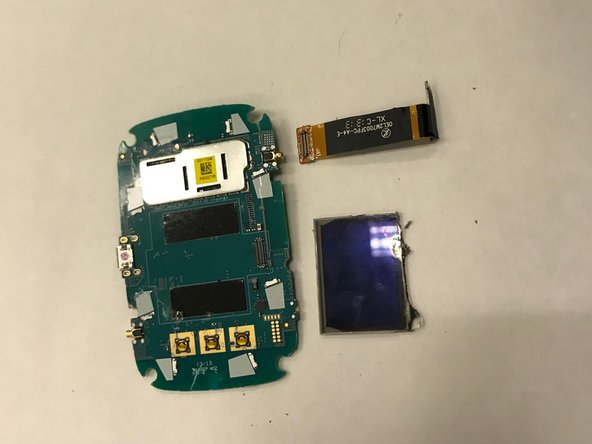Introduction
Avant d'aborder les boutons du hotspot, assurez-vous que la batterie, la carte SIM et l'écran sont retirés. Surtout avec l'écran, assurez-vous que la carte mère est complètement retirée avec précaution. Ce guide est très simple et devrait vous prendre très peu de temps pour le sortir.
Ce dont vous avez besoin
-
-
Tenez l'appareil avec votre main non dominante, en regardant à l'arrière de l'appareil, en prenant note de la petite encoche le long du bord.
-
-
-
Tout en tenant l'appareil avec votre main non dominante, utilisez votre main dominante pour retirer délicatement le boîtier arrière de l'appareil. Le moyen le plus efficace de le faire est de saisir la petite encoche.
-
S'il ne se détache pas, essayez d'utiliser d'autres poignées qui sont les plus confortables pour vous. Essayez d'utiliser vos ongles pour soulever le coin ou le bord du support. L'étui devrait se détacher facilement.
-
Le dos doit être complètement enlevé.
-
-
-
-
Maintenant que la batterie est épuisée, la carte SIM devrait être visible. Saisissez-le simplement et retirez-le de l'appareil.
-
-
-
À l'aide d'un tournevis Phillips # 000, retirez les vis situées aux quatre coins à l'arrière de l'appareil.
-
-
-
Maintenant que la carte mère est sortie, les boutons devraient sortir facilement de ce qui reste de l'appareil. S'ils ne tombent pas une fois la carte mère retirée, enfoncez simplement les boutons par l'avant et ils devraient se séparer de l'appareil.
-
Pour remonter votre appareil, suivez ces instructions dans l'ordre inverse.
Pour remonter votre appareil, suivez ces instructions dans l'ordre inverse.
Annulation : je n'ai pas terminé ce tutoriel.
Une autre personne a terminé cette réparation.
Merci à ces traducteurs :
100%
[deleted] nous aide à réparer le monde ! Vous voulez contribuer ?
Commencez à traduire ›